在当今数字创作的世界中,Adobe After Effects(简称AE)以其强大的功能和灵活性在视频后期制作、动画设计及特效合成等领域广受欢迎。无论是专业的影视制作人还是自主创作者,AE为他们提供了无限的可能性。但在开始创作之前,首先需要了解如何安装这款软件。本文将为您详细介绍在不同操作系统上安装AE的步骤,并分享一些使用技巧与常见问题解决方案。
一、系统要求
在安装Adobe After Effects之前,确保您的计算机配置符合最低系统要求,才能保证软件的顺利运行。以下是针对Windows和macOS的具体要求:
1. Windows系统要求
操作系统:Windows 10(64位)或更高版本
处理器:多核Intel或AMD处理器,支持64位
内存:至少16GB RAM(建议32GB)
硬盘空间:至少5GB可用空间,安装过程中需要额外空间
显示卡:支持OpenGL 2.0的GPU,推荐NVIDIA或AMD显卡
屏幕分辨率:1920x1080或更高
操作系统:macOS 10.14(Mojave)或更高版本
处理器:多核Intel处理器,支持64位
内存:至少16GB RAM(建议32GB)
硬盘空间:至少5GB可用空间,安装过程中需要额外空间
显示卡:支持OpenGL 2.0的GPU,推荐NVIDIA或AMD显卡
屏幕分辨率:1920x1080或更高
确保系统满足这些要求将确保您能够顺利安装并高效运行AE。
二、下载Adobe After Effects
在安装之前,您需要下载软件,这里是详细的步骤:
1. 创建Adobe账户
如果您还没有Adobe账户,前往Adobe官方网站(https://www.adobe.com),点击右上角的“登录”按钮,选择“创建账户”,按照指示填写信息完成注册。
2. 选择合适的版本
Adobe提供多种版本的AE,包括试用版和订阅版。根据您的需求选择适合的版本:
试用版:适合新用户,免费试用7天。
订阅版:适合长期使用,可以选择月付或年付。
登录Adobe账户,访问Adobe After Effects页面,点击“免费下载”或“开始试用”按钮,按照提示下载Adobe Creative Cloud应用程序。
三、安装Adobe Creative Cloud
下载Creative Cloud后,请按照以下步骤进行安装:
1. 安装Creative Cloud
在下载的文件中双击安装文件,启动安装程序,并按照屏幕上的指示完成安装。
2. 登录Creative Cloud
安装完成后,打开Creative Cloud应用,使用您的Adobe账户登录。
3. 更新Creative Cloud
确保Creative Cloud应用是最新版本,可通过点击“更新”按钮检查并安装可用更新。
四、安装After Effects
展开全文
完成Creative Cloud的安装后,可以开始安装AE:
1. 查找AE
在Creative Cloud界面,点击左侧菜单中的“应用程序”选项,找到并点击“After Effects”。
2. 开始安装
点击“安装”按钮,等待AE下载并安装。安装完成后,Creative Cloud会提示您安装成功。
3. 启动After Effects
安装完成后,在Creative Cloud应用中找到AE,并点击“打开”。
五、初次启动AE
第一次启动AE时,您可能需要进行一些设置:
1. 设置首选项
在“编辑”菜单中找到“首选项”进行调整,您可以根据个人需求修改设置。
2. 激活AE
如果是试用版,AE会提示您在试用期结束前激活软件,按照提示输入Adobe账户信息以完成激活。
六、常见问题解决方案
在安装和使用AE的过程中,可能会遇到一些问题,以下是解决方案:
1. 安装失败
出现安装错误时,检查网络连接,并确认计算机的系统要求是否满足,尝试以管理员身份运行Creative Cloud。
2. 启动崩溃
如果AE在启动时崩溃,考虑更新显卡驱动程序,禁用不必要的插件,或重置AE首选项。
3. 性能问题
如果AE运行缓慢,可以增加计算机内存或清理硬盘以确保有足够的空间,同时优化渲染设置和缓存。
七、总结
安装Adobe After Effects并不复杂,只需按照上述步骤操作。在创作过程中,对于技术的掌握与灵活使用将直接影响到作品的质量。希望本文能帮助您顺利安装并开始使用这款强大的视频后期制作软件,不管是电影特效还是个人创作,AE都能为您提供丰富的工具与灵感。
随着人工智能技术的迅速发展,许多新工具如“简单AI”也日益成为创作者的好帮手,值得大家关注与试用。通过合理利用这些资源,您将能够提升创作效率,开启无限可能的艺术旅程。返回搜狐,查看更多